WORD的基础知识与基本操作培训
- 格式:doc
- 大小:1.73 MB
- 文档页数:19





•WORD基础操作与功能介绍•文档编辑与排版技巧•高级功能应用指南•协作办公与共享文档方法目•提高效率:WORD快捷键大全•总结回顾与拓展学习资源录01启动与退出WORD启动WORD退出WORD状态栏显示当前文档的状态信息,如页数、字数、缩放比例等。
用于输入和编辑文本、图形等内容。
工具栏提供常用命令的快捷方式,如“保存”、“撤销”、“重做”等。
标题栏WORD 菜单栏的所有功能命令,界面布局及功能区域菜单栏与工具栏功能菜单栏功能工具栏功能工具栏提供了常用命令的快捷方式,方便用户快速执行常用操作,如保存文档、撤销操作、设置字体和段落格式等。
自定义快捷键和常用操作自定义快捷键常用操作02输入文本及格式设置输入文本在Word中输入文本,包括中文、英文、数字、符号等。
格式设置通过“字体”功能设置文本的字体、字号、字形、颜色等;使用“段落”功能设置文本的对齐方式、缩进、间距等。
快捷操作使用快捷键或自动更正功能,提高文本输入效率。
1 2 3段落调整排版规则自动编号与项目符号段落调整与排版规则插入图片、表格等对象插入表格插入图片创建表格并输入数据;调整表格大小、行高和列宽;设置表格边框和底纹等。
插入其他对象页面布局打印设置节省打印成本030201页面布局与打印设置03邮件合并功能使用方法准备数据源,如Excel表格,包含收件人信息。
在Word中创建主文档,设计好邮件格式。
使用邮件合并功能,连接数据源,将收件人信息插入到主文档中。
预览合并结果,确认无误后进行打印或发送。
步骤一步骤二步骤三步骤四宏录制与自动化处理宏录制自动化处理注意事项应用场景适用于企业报告、合同协议、个人简历等需要统一格式的文档制作。
创建模板根据需求设计文档格式,保存为模板文件(.dotx ),方便以后快速创建相似文档。
自定义模板可以根据个人或团队需求,定制专属的Word 模板,提高工作效率。
模板创建及应用场景保护文档安全性设置01020304密码保护限制编辑数字签名加密保存04多人同时在线编辑技巧实时编辑编辑权限管理冲突解决版本控制及历史记录查看版本控制历史记录查看版本比较评论、批注和修订功能评论功能可在文档中添加评论,方便团队成员之间的交流。
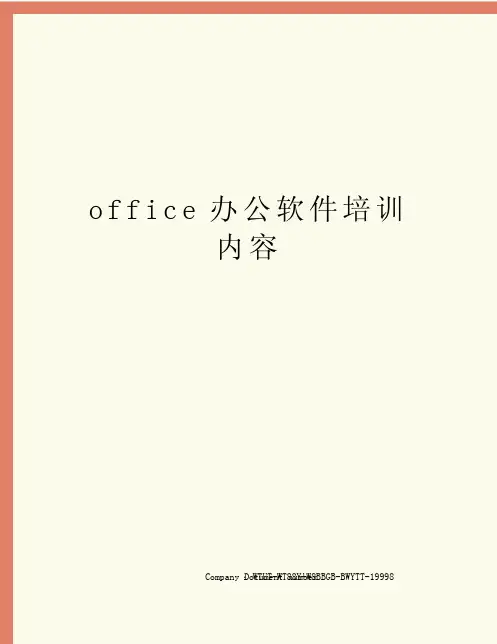
o f f i c e办公软件培训内容:WTUT-WT88Y-W8BBGB-BWYTT-19998 Company Document numberWord模块主要培训内容一、 掌握计算机应用的基础知识这些基础知识包括:计算机概述、微型计算机的硬件和软件组成、数据在计算机中的表示、数制及不同数制间数据的转换、计算机病毒与防护、计算机网络概述、多媒体基础知识及多媒体技术应用等。
二、 掌握典型操作系统的常规操作和应用目前使用的操作系统主要是Windows 2000。
常规操作包括:窗口、桌面图标、开始菜单和任务栏的操作,个性化操作环境设置(如设置桌面背景、设置屏幕保护程序、设置系统日期和时间等)。
应用能力包括:文件或文件夹的选定、创建、复制、移动、删除及重命名,文件的压缩和解压缩,文件或文件夹的搜索,磁盘的操作与管理,以及常用附件中应用程序(如计算器、画图、造字等)的使用。
三、 了解目前常用的办公自动化套装软件OFFICE 2000的有关知识。
使用Word进行文字处理。
操作要求:掌握文本编辑、格式设置及页面设置、掌握表格、图片和公式的应用,掌握样式和模板的概念及应用,掌握邮件合并工具的应用。
四、 主要内容:1、基础操作Word的安装,特别是其中附件的安装,例如公式编辑器。
文字的输入(要求至少熟悉一种输入法,文字录入每分钟能达到30字;同时明白全角/半角的含义并能进行相互转换)。
文字的格式化;字体、字号、字型的设置。
段落格式的设置;段前距、段后距、行间距等。
熟悉视图的概念及使用,了解不同视图模式下切换的效果和应用场合。
插入图片和剪贴画。
插入自选图形和其他图示,以及绘制不规则图形。
使用模板和向导。
2、高级排版功能插入特殊符号。
插入常用和自定义的文本。
查找和替换的高级功能。
创建项目符号、编号和大纲,同时自动生成目录。
使用文本框,实现图文表混排。
各种格式化中的高级功能。
审阅和修改文档的属性。
应用超级链接。
自定义操作环境。
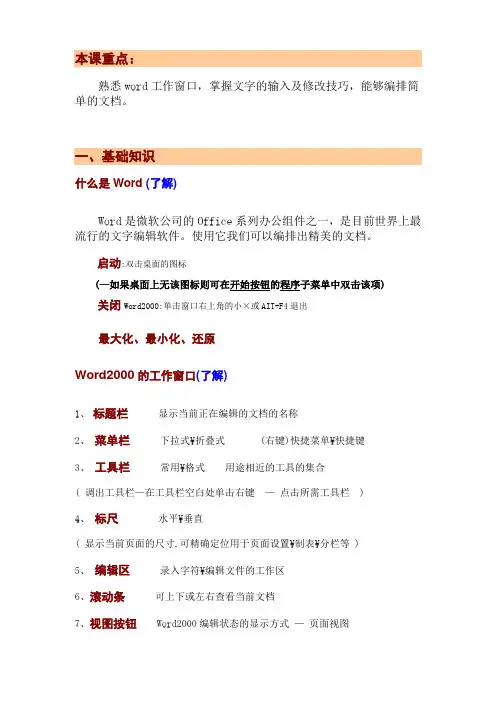
本课重点:熟悉word工作窗口,掌握文字的输入及修改技巧,能够编排简单的文档。
一、基础知识什么是Word (了解)Word是微软公司的Office系列办公组件之一,是目前世界上最流行的文字编辑软件。
使用它我们可以编排出精美的文档。
启动:双击桌面的图标(—如果桌面上无该图标则可在开始按钮的程序子菜单中双击该项)关闭Word2000:单击窗口右上角的小×或AIT+F4退出最大化、最小化、还原Word2000的工作窗口(了解)1、标题栏显示当前正在编辑的文档的名称2、菜单栏下拉式\折叠式 (右键)快捷菜单\快捷键3、工具栏常用\格式用途相近的工具的集合( 调出工具栏—在工具栏空白处单击右键—点击所需工具栏 )4、标尺水平\垂直( 显示当前页面的尺寸.可精确定位用于页面设置\制表\分栏等 )5、编辑区录入字符\编辑文件的工作区6、滚动条可上下或左右查看当前文档7、视图按钮 Word2000编辑状态的显示方式—页面视图8、状态区显示当前的有关工作状态信息9、任务栏可切换窗口—直接点击任务栏上对应的任务图标初步了解Word后,我们开始工作了:二、输入和修改文字(掌握)正文编辑区中有个一闪一闪的小竖线,那是光标,它所在的位置称为插入点,我们输入的文字将会从那里出现。
→现在我们来输入通知的内容:在任务栏输入法处选择中文输入法,敲入“通知”。
这两个字就在屏幕上出现了,而光标也到了这两个字的后面。
→敲一下回车,光标移到了下一行。
敲回车是给文章分段。
我们平常用笔在纸上写文章不都是一段一段的吗?在Word中也是一样,一个段落打完了,我们就敲回车,去到下一段。
→接着我们输入通知的正文内容。
你可以看到,在输入正文时并没有敲回车,文字也另起一行了,这是因为Word会自动进行判断,如果一行写到了头,它就会将下面的文字移动到下一行中。
→最后输入通知的落款和日期。
三、对文档进行简单地排版。
选中对象:在对文字或段落进行操作之前,先要将其“选中”。
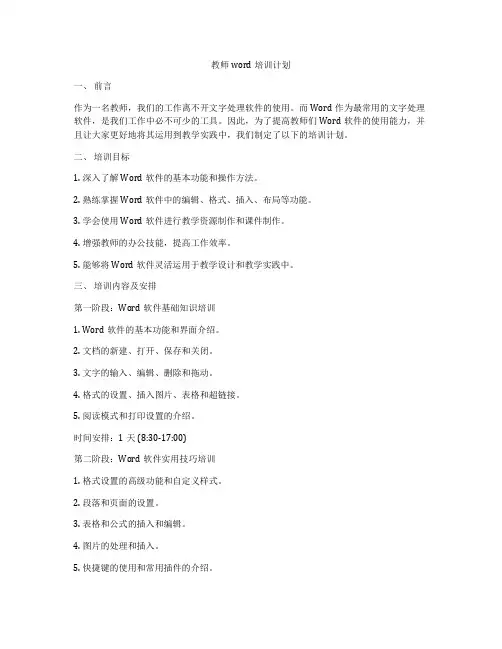
教师word培训计划一、前言作为一名教师,我们的工作离不开文字处理软件的使用。
而Word作为最常用的文字处理软件,是我们工作中必不可少的工具。
因此,为了提高教师们Word软件的使用能力,并且让大家更好地将其运用到教学实践中,我们制定了以下的培训计划。
二、培训目标1. 深入了解Word软件的基本功能和操作方法。
2. 熟练掌握Word软件中的编辑、格式、插入、布局等功能。
3. 学会使用Word软件进行教学资源制作和课件制作。
4. 增强教师的办公技能,提高工作效率。
5. 能够将Word软件灵活运用于教学设计和教学实践中。
三、培训内容及安排第一阶段:Word软件基础知识培训1. Word软件的基本功能和界面介绍。
2. 文档的新建、打开、保存和关闭。
3. 文字的输入、编辑、删除和拖动。
4. 格式的设置、插入图片、表格和超链接。
5. 阅读模式和打印设置的介绍。
时间安排:1天 (8:30-17:00)第二阶段:Word软件实用技巧培训1. 格式设置的高级功能和自定义样式。
2. 段落和页面的设置。
3. 表格和公式的插入和编辑。
4. 图片的处理和插入。
5. 快捷键的使用和常用插件的介绍。
时间安排:1天 (8:30-17:00)第三阶段:Word软件教学应用培训1. 教学资源的制作和编辑。
2. 课件的制作和排版。
3. 批注和批改作业。
4. 学生作品的整理和展示。
时间安排:1天 (8:30-17:00)第四阶段:Word软件教学实践指导1. 各学科教师的实际课堂教学设计和实施。
2. 教学资源的共享和交流。
3. 教学效果的评估和反馈。
4. 教学反思和总结。
时间安排:2天 (8:30-17:00)四、培训方法1. 理论与实践相结合,采用理论讲解、操作演示和实际操作相结合的方式。
2. 课堂实践,让教师们在课堂中动手操作,提高学习兴趣。
3. 专业指导,配备专门的Word软件专家进行指导和答疑。
4. 教学案例,提供真实的教学实例进行分析和讨论。
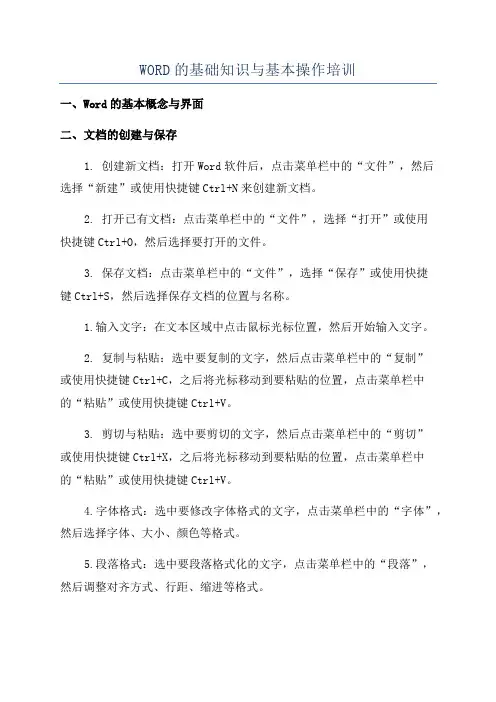
WORD的基础知识与基本操作培训一、Word的基本概念与界面二、文档的创建与保存1. 创建新文档:打开Word软件后,点击菜单栏中的“文件”,然后选择“新建”或使用快捷键Ctrl+N来创建新文档。
2. 打开已有文档:点击菜单栏中的“文件”,选择“打开”或使用快捷键Ctrl+O,然后选择要打开的文件。
3. 保存文档:点击菜单栏中的“文件”,选择“保存”或使用快捷键Ctrl+S,然后选择保存文档的位置与名称。
1.输入文字:在文本区域中点击鼠标光标位置,然后开始输入文字。
2. 复制与粘贴:选中要复制的文字,然后点击菜单栏中的“复制”或使用快捷键Ctrl+C,之后将光标移动到要粘贴的位置,点击菜单栏中的“粘贴”或使用快捷键Ctrl+V。
3. 剪切与粘贴:选中要剪切的文字,然后点击菜单栏中的“剪切”或使用快捷键Ctrl+X,之后将光标移动到要粘贴的位置,点击菜单栏中的“粘贴”或使用快捷键Ctrl+V。
4.字体格式:选中要修改字体格式的文字,点击菜单栏中的“字体”,然后选择字体、大小、颜色等格式。
5.段落格式:选中要段落格式化的文字,点击菜单栏中的“段落”,然后调整对齐方式、行距、缩进等格式。
1.插入图片:点击菜单栏中的“插入”,然后选择“图片”按钮,并在文件夹中选择要插入的图片文件。
2.调整图片大小:选中插入的图片,拖动图片边框或点击图片边框上的调整按钮进行大小调整。
3.图片格式设置:选中插入的图片,点击菜单栏中的“图片格式”选项卡,然后进行图片样式、亮度对比度等设置。
五、页面设置与排版1.页面设置:点击菜单栏中的“页面布局”,然后选择“页面设置”来设置页面的大小、纸张方向、页边距等。
2.文本排版:点击菜单栏中的“页面布局”,然后选择“分栏”、点击“首行缩进”、调整行距等按需排版文字。
1.创建表格:点击菜单栏中的“插入”,然后选择“表格”,在弹出菜单中选择所需的行列数。
七、目录与索引1.创建目录:点击菜单栏中的“引用”,然后选择“目录”按钮,选择合适的样式。
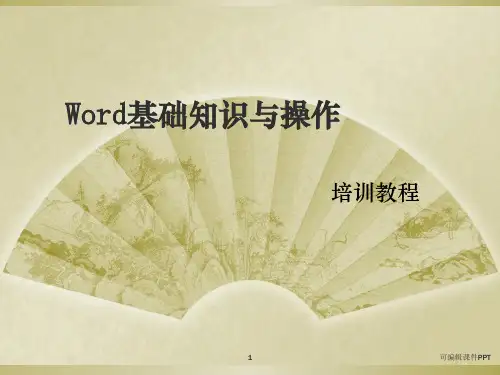

Word基础培训教案第一章:Word概述1.1 课程目标了解Word的基本功能和界面布局掌握Word的启动和退出方法熟悉Word的主要窗口组成1.2 教学内容Word的定义和功能Word的启动和退出方法Word的主要窗口组成Word的帮助系统1.3 教学过程1.3.1 讲解Word的定义和功能解释Word是一款文本处理软件介绍Word的主要功能,如字体设置、段落设置、编辑文档等1.3.2 演示Word的启动和退出方法展示如何通过“开始”菜单启动Word展示如何通过快捷键启动Word讲解如何退出Word1.3.3 介绍Word的主要窗口组成讲解菜单栏、工具栏、编辑区、状态栏等组成部分的作用1.3.4 讲解Word的帮助系统介绍如何使用Word的帮助功能演示如何查找Word的帮助文档和教程1.4 练习与巩固让学生自行尝试启动和退出Word让学生熟悉Word的界面布局和窗口组成让学生查看Word的帮助文档,了解更多的使用技巧第二章:文档的基本操作2.1 课程目标掌握Word文档的新建、打开、保存和关闭方法熟悉编辑区的基本操作,如复制、剪切、粘贴等2.2 教学内容文档的新建、打开、保存和关闭方法编辑区的基本操作字体设置和段落设置2.3 教学过程2.3.1 讲解文档的新建、打开、保存和关闭方法演示如何新建一个Word文档演示如何打开已有的Word文档讲解如何保存Word文档讲解如何关闭Word文档2.3.2 讲解编辑区的基本操作演示如何复制、剪切和粘贴文本讲解如何选定文本讲解如何撤销和重复操作2.3.3 讲解字体设置和段落设置讲解如何设置字体、字号、颜色等讲解如何设置段落对齐方式、行间距等2.4 练习与巩固让学生自行尝试新建、打开、保存和关闭Word文档让学生熟悉编辑区的基本操作让学生练习设置字体和段落格式第三章:表格和图片的插入与编辑3.1 课程目标掌握Word中表格的插入、编辑和删除方法掌握Word中图片的插入、编辑和删除方法3.2 教学内容表格的插入、编辑和删除方法图片的插入、编辑和删除方法3.3 教学过程3.3.1 讲解表格的插入、编辑和删除方法演示如何插入一个表格讲解如何编辑表格的行、列和单元格讲解如何删除表格3.3.2 讲解图片的插入、编辑和删除方法演示如何插入一张图片讲解如何编辑图片的大小、位置和样式讲解如何删除图片3.4 练习与巩固让学生自行尝试插入、编辑和删除表格让学生熟悉插入、编辑和删除图片的方法让学生练习在文档中插入一张表格和一张图片,并进行编辑和删除操作第四章:页面的设置与打印4.1 课程目标掌握Word页面设置的方法,如页边距、纸张方向等掌握Word打印设置的方法,如打印范围、打印份数等4.2 教学内容页面设置的方法打印设置的方法4.3 教学过程4.3.1 讲解页面设置的方法演示如何设置页边距演示如何设置纸张方向讲解如何设置页眉和页脚4.3.2 讲解打印设置的方法演示如何设置打印范围演示如何设置打印份数讲解如何预览打印效果4.4 练习与巩固让学生自行尝试设置页面和打印选项让学生熟悉页面的设置和打印操作让学生练习打印一篇Word文档,并设置合适的页面和打印选项第五章:快捷键的使用5.1 课程目标掌握Word中常用快捷键的使用方法,提高工作效率Word基础培训教案(续)第六章:字体和段落的格式化6.1 课程目标掌握如何设置字体样式、大小和颜色学会如何调整段落格式,包括对齐方式、间距和项目符号6.2 教学内容字体格式化:字体、字号、颜色、效果段落格式化:对齐、缩进、行间距、段间距项目符号和编号的添加6.3 教学过程6.3.1 讲解字体格式化演示如何选择字体、字号和颜色展示如何应用字体效果,如加粗、倾斜、下划线6.3.2 讲解段落格式化演示如何设置段落对齐方式(左对齐、右对齐、居中、两端对齐)讲解如何设置首行缩进和悬挂缩进演示如何调整行间距和段间距6.3.3 讲解项目符号和编号的添加演示如何给列表添加项目符号演示如何给段落添加编号,特别是多级列表的创建6.4 练习与巩固让学生练习更改文档中的字体样式让学生练习调整段落格式,尝试不同的对齐方式和间距设置让学生练习给文本添加项目符号和编号第七章:样式和模板的使用7.1 课程目标学会使用样式来统一文档格式了解如何使用模板快速创建专业文档7.2 教学内容样式:内置样式、自定义样式模板:模板的概念、如何应用模板7.3 教学过程7.3.1 讲解样式的使用演示如何应用内置样式,如、、引用等讲解如何创建和修改自定义样式7.3.2 讲解模板的使用介绍模板的概念和作用演示如何应用模板来创建新文档7.3.3 讲解样式和模板的综合应用演示如何通过样式和模板来快速排版一篇文档7.4 练习与巩固让学生练习使用不同的样式来格式化文档让学生尝试应用一个模板来创建一个新的文档让学生练习通过样式和模板来排版一篇复杂的文档第八章:撤销和恢复操作8.1 课程目标学会如何撤销错误操作了解如何恢复已撤销的操作8.2 教学内容撤销操作:使用“撤销”按钮或快捷键恢复操作:使用“恢复”按钮或快捷键8.3 教学过程8.3.1 讲解撤销操作演示如何使用“撤销”按钮或Ctrl+Z快捷键解释撤销操作的限制,如无法撤销的更改8.3.2 讲解恢复操作演示如何使用“恢复”按钮或Ctrl+Y快捷键解释恢复操作与撤销操作的关系8.4 练习与巩固让学生练习撤销和恢复操作让学生熟悉撤销历史的查看和使用让学生了解撤销和恢复操作在实际编辑中的重要性第九章:文档审阅和共享9.1 课程目标学会使用Word进行文档审阅,包括评论、tracked changes、比较和合并了解如何共享文档和协作编辑9.2 教学内容文档审阅:添加和删除评论、跟踪更改、保护文档共享和协作:共享文档、实时协作、评论和反馈9.3 教学过程9.3.1 讲解文档审阅功能演示如何添加和删除评论讲解如何使用跟踪更改来审阅文档演示如何保护文档以防止编辑9.3.2 讲解共享和协作功能演示如何共享文档以便与他人协作演示如何使用实时协作功能共同编辑文档讲解如何给予他人查看和编辑权限9.4 练习与巩固让学生练习在Word中进行文档审阅让学生尝试共享文档并与他人协作编辑让学生了解文档审阅和共享在团队工作中的重要性第十章:高级排版技巧10.1 课程目标学习使用Word的高级排版功能,如分栏、目录、交叉引用等掌握如何使用宏和条件格式化来提高工作效率10.2 教学内容-Word基础培训教案(续)第十一章:分栏和目录的使用11.1 课程目标学会如何使用分栏功能为文档创建报纸或杂志风格的布局掌握如何使用目录功能和管理文档的目录11.2 教学内容分栏功能:创建分栏、调整栏宽、分栏设置目录功能:自动目录、更新目录、编辑目录项11.3 教学过程11.3.1 讲解分栏功能演示如何创建分栏布局讲解如何调整栏宽和分栏设置11.3.2 讲解目录功能演示如何自动目录讲解如何更新目录以反映文档更改演示如何编辑目录项,如添加、删除或更改级别11.4 练习与巩固让学生练习创建一个分栏文档让学生熟悉目录的自动和更新功能让学生尝试编辑目录项以匹配文档内容第十二章:交叉引用和脚注尾注12.1 课程目标学会如何使用交叉引用在文档中不同部分的内容掌握如何插入脚注和尾注,以及如何管理它们12.2 教学内容交叉引用:创建交叉引用、更新交叉引用12.3 教学过程12.3.1 讲解交叉引用演示如何创建指向其他文档部分的交叉引用讲解如何更新交叉引用以确保准确性12.3.2 讲解脚注和尾注演示如何插入脚注和尾注讲解如何编辑脚注和尾注的样式和位置12.4 练习与巩固让学生练习创建交叉引用让学生熟悉脚注和尾注的插入和管理让学生尝试在文档中使用交叉引用和脚注尾注第十三章:宏和条件格式化的使用13.1 课程目标了解宏的概念和作用,学会如何录制和使用宏掌握条件格式化的使用,以自动更改文档中的格式13.2 教学内容宏:宏的概念、录制宏、运行宏条件格式化:条件格式化的概念、应用条件格式化13.3 教学过程13.3.1 讲解宏的概念和作用演示宏如何自动化重复性任务讲解如何录制宏以及宏的保存和运行13.3.2 讲解条件格式化演示如何使用条件格式化根据特定条件自动更改格式讲解如何管理和删除条件格式化规则13.4 练习与巩固让学生尝试录制一个宏让学生熟悉条件格式化的应用和管理让学生了解宏和条件格式化在提高工作效率方面的优势第十四章:文档兼容性和错误处理14.1 课程目标学会如何确保Word文档与其他应用程序的兼容性掌握如何识别和解决文档中的常见错误14.2 教学内容文档兼容性:保存不同格式的文档、使用兼容性视图错误处理:识别错误、解决错误、预防错误14.3 教学过程14.3.1 讲解文档兼容性演示如何保存为不同格式的文档讲解如何使用兼容性视图查看文档在旧版本Word中的外观14.3.2 讲解错误处理演示如何识别和解决常见的文档错误,如排版错乱、图片丢失等讲解如何预防错误的产生14.4 练习与巩固让学生练习保存文档为不同格式让学生熟悉兼容性视图的使用让学生了解如何处理和预防文档中的常见错误第十五章:Word的高级功能15.1 课程目标探索Word的高级功能,如邮件合并、数据透视表、宏等学会如何利用这些功能来提高文档创建和管理的效率15.2 教学内容高级功能:邮件合并、数据透视表、宏等应用场景:批量创建文档、数据分析、自动化任务15.3 教学过程15.3.1 讲解邮件合并演示如何使用邮件合并创建批量文档,如信件、邀请函等重点和难点解析第一章:Word概述重点:Word的基本功能和界面布局。
WORD的基础知识与基本操作培训一、教学内容本节课的教学内容选自微软公司出版的《Word 2010入门与提高》教材,主要涉及Word的基本知识和基本操作。
具体包括:Word的启动与退出、界面的熟悉、文档的创建与编辑、字体设置、段落设置、插入图片和表格等。
二、教学目标1. 让学生掌握Word的启动与退出,熟悉Word界面。
2. 培养学生进行文档的创建与编辑的基本操作能力。
3. 使学生了解并学会设置字体、段落格式,插入图片和表格等。
三、教学难点与重点重点:Word的启动与退出,文档的创建与编辑,字体设置,段落设置。
难点:插入图片和表格的操作,以及对图片和表格的格式设置。
四、教具与学具准备教具:计算机、投影仪、黑板、粉笔。
学具:每人一台计算机,教材《Word 2010入门与提高》。
五、教学过程1. 实践情景引入:让学生打开自己的计算机,尝试启动Word,并观察Word的界面。
2. 讲解与示范:教师在黑板上用粉笔写出Word的启动与退出方法,同时演示操作过程。
然后,教师再讲解并示范文档的创建与编辑、字体设置、段落设置等基本操作。
3. 学生练习:学生在计算机上跟随教师一起操作,巩固所学内容。
4. 插入图片和表格:教师讲解并示范如何插入图片和表格,以及如何对图片和表格进行格式设置。
5. 随堂练习:教师给出一些练习题目,让学生在计算机上操作完成。
六、板书设计1. Word的启动与退出2. 文档的创建与编辑3. 字体设置4. 段落设置5. 插入图片和表格七、作业设计1. 启动与退出Word,并熟悉Word的界面。
2. 创建一个文档,编辑并设置字体和段落格式。
3. 插入一张图片和一张表格,并对它们进行格式设置。
答案:1. 已成功启动与退出Word,并熟悉了Word的界面。
2. 文档已创建并编辑,字体和段落格式已设置。
3. 已成功插入了一张图片和一张表格,并进行了格式设置。
八、课后反思及拓展延伸课后反思:本节课学生掌握情况良好,大部分学生能熟练启动与退出Word,熟悉Word的界面,并能进行文档的创建与编辑、字体设置、段落设置等基本操作。
word培训计划方案一、培训目标通过本次培训,参训人员将全面掌握Word软件的基本操作技巧,能够熟练运用Word进行文字编辑、排版和文档处理,并具备一定的表格制作和图形插入能力。
二、培训对象本次培训面向需要掌握Word基础操作技能的员工,包括但不限于行政人员、文秘人员、办公室工作人员等。
三、培训内容1. Word软件介绍- Word软件的功能和特点- Word软件的界面布局2. 文字编辑- 文字输入、删除、移动- 字体、字号、颜色、加粗、倾斜、下划线、删除线等格式设置- 对齐方式、行距、段落缩进、分栏等设置3. 段落格式设置- 段落对齐- 段落间距- 分栏设置- 缩进设置4. 页面设置- 页边距设置- 纸张大小和方向设置- 页眉页脚设置- 页码插入5. 表格制作- 表格的插入和删除- 表格的行、列插入和删除- 表格边框和阴影设置- 单元格合并和拆分6. 图形插入- 插入图片- 插入形状- 插入图表7. 快捷键使用- 常用快捷键介绍- 快捷键的应用技巧8. 实例操作- 案例演练- 实际操作练习四、培训形式本次培训采用理论教学与实践操作相结合的方式进行,内容以PPT讲解为主,并通过实际操作练习来巩固所学知识。
五、培训时间与地点培训时间:2天培训地点:公司会议室六、培训师资本次培训由公司的专业培训讲师进行授课,确保培训内容的专业性与实用性。
七、培训评估在培训结束后,将进行培训效果评估,通过考试与实际操作练习来检验参训人员的掌握情况。
八、培训后续针对培训后出现的问题,将进行一定时期的巩固培训,并提供相关学习资源和资料,以保证培训效果。
以上就是本次Word软件培训的基本方案,希望通过本次培训能够提升员工的办公效率,为公司的发展贡献力量。
WORD的基础知识与基本操作沿河第三高级中学张小华2017.12.2 WORD简介:WORD是微软公司的Office系列办公软件中的一个组件。
它集文字处理,电子表格、传真、电子邮件,HTML和web页面制作功能于一身,让用户能方便地处理文字,图形和数据等。
Word文档的培训目标:1文档基本编辑技术2文档版面编排3文档高级编排技术第一次课:word文档基本编辑技术:1、启动与退出2、认识工作环境3、文档的基本编辑方法4、设置字符格式5、设置段落格式一、启动与退出:1.用菜单命令建立(1)单击“文件 /新建”命令,打开“新建文档”任务窗格。
(2)单击“空白文档”或“ XML 文档”或“网页”或“电子邮件”等按钮,可以新建不同类型的空白文档。
2.用工具栏图标按钮建立单击“常用”工具栏中“新建空白文档”按钮,可快速建立一个新的空白文档。
3.使用快捷键建立按压 Ctrl+N 键,将以缺省的模板文件创建一个空白文档。
2..退出单击WORD主窗口标题栏右侧的关闭按钮执行菜单命令文件---退出单击WORD主窗口标题栏左侧的系统控制菜单图标,选择“关闭”命令二、认识工作环境:境:三、文档的基本编辑方法1. 文本的输入第一步:启动Word第二步:选择输入法:用鼠标点击任务栏右端的输入法状态图标,在弹出菜单中用鼠标点击“智能ABC”或其它中文输入法或英文输入;第三步:用鼠标在白色输入区内任意地方点击一下,出现闪动的黑色竖杠光标“|”;第四步:开始输入文本;第五步:当本行打满后,光标将自动转到下一行的开头位置,可继续输入;第六步:本段输入完毕后,在键盘上敲击一下“Enter”键,即可开始新的段落的输入,直至输入全部文本内容。
1. 文本的输入中文,英文,标点符号大小写切换:caps lock特殊符号:shift+数字键特殊文字:插入/符号或特殊符号快捷方式介绍:键盘方向键:上下左右移动Page Up:插入点上移一页Page Down:插入点下移一页Home:从当前位置移动到本行首End:从当前位置移动到本行末Ctrl+Home:从当前位置移动到文档首Ctrl+End:从当前位置移动到文档末练一练在当前计算机的D盘分区下建立“本人名字”文件夹。
在“本人姓名”文件夹下:建立一个word文档,重命名为“WORD练习题”打开“WORD练习题”,插入“桌面”丨“上课练习素材库”文件夹下“机房规定”中的文字。
2. 选定文本选择任意文本选择一行文本选择多行文本选择一段文本选择全部文本鼠标方式:拖动、单击、双击、三击鼠标和键盘结合的方式:按住Shift键的同时单击鼠标左键,可以选定从原来光标处到单击处之间的所有字符。
此操作对跨页的任意选择非常有效。
3. 移动和复制文本移动和复制文本主要是利用工具栏中的“剪贴”、“复制”、“粘贴”三种工具按扭4. 保存文档使用工具栏中“保存”按钮使用文件菜单中的“另存为”命令5. 查找与替换第一步:选中要替换的内容第二步:“编辑”菜单丨“替换”命令丨“查找和替换”对话框第三步:“替换为”文本框输入要替换的内容第四步:可利用“高级”按钮替换的内容设置格式第五步:单击“全部替换”按钮第六步:单击“取消”按钮四、设置字符格式1. 利用工具栏设置字符格式字体选择框字号选拔框2. 利用对话框设置字符格式、将标题设为二号楷体、红色、加粗、居中、礼花绽放效果、字符间距为2磅加宽。
2、所有小标题为四号宋体加粗,字符间距为3磅加宽,字体颜色蓝色,文字效果为赤水情深。
(注意格式刷的应用)3、文章最后一段“注意…”为四号楷体加粗,字体颜色红色,并且加着重号。
五、设置段落格式注:段落格式对话框中的“缩进和间距”选项卡如图所示,大多数的段落操作都在这里进行。
“换行和分页”及“中文版式”选项卡建议保持默认值,不要进行修改五、设置段落格式左缩进:控制段落左边界缩进的位置右缩进:控制段落右边界缩进的位置首行缩进:控制段落中第一行第一个字的起始位悬挂缩进:控制段落中首行以外的其他行的起始位倍行距。
第一步:选中要添加边框或底纹的段落或文本第二步:“格式”菜单丨“边框和底纹”命令,打开对话框第三步:在对话框中进行相应的设置第四步:在“应用于”文本框中选择应用范围第五步:单击“确定”按钮第二次课课前练习1.在所用计算机的D盘分区下建立“本人名字”文件夹。
在“本人姓名”文件夹下:建立一个word文档,重命名为“WORD练习题”2.打开“WORD练习题”,插入“上课练习素材库”文件夹下“鱼和鱼竿”中的文字。
3.把文中的所有“的”。
替换为“de”,字体格式:Arial、红色、加粗、小三、着重符号。
4. 将标题设为二号楷体、红色、加粗、礼花绽放效果、字符间距为2磅加宽。
5.将文档中大写英文“A. B. C. ...”的编号改为中文“(一)(二)(三)…”的形式6.将文章每一段的首行缩进2字符,并设置1.5倍行距。
7.为页面加红色外边框.注:5和6顺序不能颠倒文档版面编排:一、文档的页面设置二、二、图文混合排版三、三、特殊版面设置四、四、设置页码五、五、添加页眉页脚六、六、插入脚注和尾注七、七、为文档添加批注八、八、表格的应用九、文档的页面设置1. 设置纸张大小第一步:“文件”丨“页面设置”命令,打开“页面设置”对话框,单击“纸张”选项卡第二步:“纸张大小”的下拉列表框中选择打印纸型第三步:“纸张来源”区域内定制打印机的送纸方式(一般不需要改变)第四步:“应用于”文本框中设置纸张设置的应用范围第五步:单击“确定”按钮2. 设置页面编剧第一步:“文件”丨“页面设置”命令,打开“页面设置”对话框,单击“页边距”选项卡第二步:在“页边距”区域的“上”、“下”、“左”、“右”文本框中输入页边距数值。
第三步:在“方向”区域选择“纵向”、“横向”决定文档页面的方向第四步:“应用于”文本框中设置设置的应用范围第五步:单击“确定”按钮练一练1、设置页边距上下左右均为:2cm .装订线位置上,装订线1cm2、2、纸张自定义大小:宽20cm 高30cm.3、二、图文混合排版4、1. 在文档中插入图片5、(1)插入剪切画6、单击“插入”/“图片”/“剪切画”出现7、(2)插入图片文件8、第一步:将插入点定位在文档中要插入图片的位置9、第二步:“插入”菜单丨“图片”丨“来自文件”命令,打开插入图片对话框10、第三步:“查找范围”列表中选中要插入的图片所在的位置,在文件列表中选择需要插入的图片11、第四步:单击“插入”按钮12、二、图文混合排版13、 2. 编辑图片14、双击插入的图片,打开“设置图片格式”对话框,可以修改“图片大小”、“图片版式”15、16、单击插入的图片,鼠标指向图片并按下鼠标左键,出现虚线框时开始拖动,将插入点移到目标位之后,松开鼠标,图片移到新位置。
17、练一练在第一段中插入任意图片,高度为4cm.紧密型环绕;图片位置在本段内,水平居中对齐。
十、图文混合排版十一、 3. 插入艺术字十二、第一步:把插入点移到要插入艺术字的位置十三、第二步:“插入”菜单丨“图片”丨“艺术字”命令,打开“艺术字库”对话框十四、第三步:从对话框中选择一种艺术字样式十五、第四步:在“文字”文本框中输入要编辑的艺术字文字十六、第五步:单击“确定”按钮十七、二、图文混合排版十八、单击插入的艺术字,右击鼠标,打开“设置艺术字格式”对话框,修改“颜色与线条”、“版式”十九、练一练在第二段中插入艺术字“想象力丰富”艺术字采用第二行、第五列。
字体楷体、44号字,紧密型环绕。
设置格式如下:“填充”效果鲜绿色,“线条”为黑色“粗细”0.75磅。
居中对齐。
二、图文混合排版5. 应用文本框文本框是独立的对象,可以在页面上任意调整位置,根据文本框中文本的排列方向,分为“竖排”和“横排”两种。
横排竖排练一练在文章标题上方插入横排文本框:内容“计算机培训”文字要求:楷体,小一字号,文字和文本框都居中对齐。
三.特殊版面设置1. 设置分栏版式第一步:选中要分栏的文本第二步:“格式”菜单丨“分栏”命令,打开“分栏”对话框第三步:在“预设”区域选择分栏方式;也可以在“栏数”文本框自定义要分的栏数第四步:如选中“分隔线”复选框,可以在各栏间显示分隔线第五步:单击三、特殊版面设置2. 设置首字下沉第一步:将鼠标定位在要首字下沉的段落中第二步:“格式”菜单丨“首字下沉”命令,打开对话框第三步:在“位置”区域选中一种样式第四步:在“字体”下拉列表中选择下沉文字的字体第五步:在“下沉行数”文本框中选择或输入要下沉的行数第六步:单击“确定”按钮第三次课课前练习1.在所用计算机的G盘分区下建立“本人名字”文件夹。
在“本人姓名”文件夹下:建立一个word文档,重命名为“test1.doc ”2.打开“test1.doc ”,插入“上课练习素材库”文件夹下“富翁与穷汉”中的文字。
3.在第一段中插入任意图片,高度为3cm,紧密型环绕;图片位置在本段内,水平居中对齐。
4.在第二段中插入艺术字“良好的心态”艺术字采用第二行、第五列,字体楷体、36号字。
设置格式如下:“填充”效果鲜绿色,“线条”为黑色“粗细”0.75磅。
居中对齐。
紧密型环绕。
5.在文章标题上方插入横排文本框:内容“计算机培训”文字要求:楷体,小一字号,文字和文本框都居中对齐。
6.将文中第四段分成三栏,并且加分割线.7.在文章第五段首字下沉2行。
八、表格的应用2. 表格基本操作选定一个单元格:字的左方出现黑色倾斜的箭头选定一整行:左方空白区域选定一整列:最上方字的空白区域选定整个表格:左上角选定多个单元格:选中一个之后,Ctrl+黑色箭头选所需要的3. 编辑表格(1)插入行或列“表格”菜单丨“插入”命令(2)插入单元格(3)删除行或列“表格”菜单丨“删除”命令(4)删除单元格(5)合并单元格“表格”菜单丨“合并单元格”命令3. 编辑表格(6)调整行高与列宽第一步:选定要调整的行或列第二步:单击鼠标右键,打开“表格属性”对话框第三步:在“行”或“列”选项卡中进行设置第四步:单击“确定”按钮练一练1.在文中表格上方插入一行,合并单元格后输入内容“生产效益表”。
2. 第1行指定高度2厘米,固定值。
每列列宽4厘米。
4. 表格的格式化(1)设置边框和底纹第一步:选定要设置边框和底纹的单元格或整个表格第二步:“视图”菜单丨“工具栏”命令丨选择“表格和边框”选项(即在选项前面打“√”)第三步:找到“表格和边框”工具栏,进行设置。
2)表格的对齐第一步:选中整个表格第二步:单击鼠标右键,找到“表格属性”命令,打开对话框第三步:“表格”选项卡,设置对齐方式(3)单元格中文本的对齐方式第一步:选定单元格或整个表格第二步:右击鼠标右键,找到“单元格对齐方式”命令第三步:在二级菜单中进行选择(4)单元格中文本的格式设置第一步:选中单元格或整个表格第二步:在“格式”菜单丨“文字”命令对话框中进行设置练一练1.将整张表格居中(表格针对页面水平居中)。